- PGP – Pretty Good Privacy – System zur Verschlüsselung elektronischer Nachrichten auf der Grundlage des Zusammenwirkens von Schlüsselpaaren: "Privater Schlüssel und öffentlicher Schlüssel".
- Ein privater PGP-Schlüssel oder "geheimer Schlüssel" ist eine spezielle Datei, die auf dem Gerät des Benutzers erstellt wird. Der geheime Schlüssel wird mit einem Passwort verschlüsselt, das zum Zeitpunkt der Erstellung festgelegt wird. Wenn der geheime Schlüssel lokal gespeichert (importiert) wird, muss er an einem sicheren Ort aufbewahrt werden. Wenn Sie den Schlüssel oder sein Kennwort verlieren, können Sie die mit diesem Schlüssel verschlüsselten E-Mails nicht wiederherstellen oder lesen.
- Ein öffentlicher PGP-Schlüssel oder "öffentlicher Schlüssel" ist eine Datei, eine speziell generierte Textfolge, die mit Ihrem geheimen Schlüssel gepaart ist. Der öffentliche Schlüssel wird von Ihren Empfängern verwendet, um Ihre digitale Signatur zu überprüfen und Ihnen verschlüsselte Nachrichten zu senden (solche verschlüsselten Nachrichten können nur von dem Empfänger gelesen werden, der den entsprechenden geheimen Schlüssel besitzt).
- Signatur: Hier ist nicht die Signatur in der E-Mail als Kontaktinformation gemeint. Sondern eine Bestätigung, dass die Nachricht zu dem privaten Schlüssel gehört, mit dem die Signatur erstellt wurde. Die Signatur wird verwendet, um zu bestätigen, dass die Nachricht von dem Absender gesendet wurde, dessen öffentlicher Schlüssel dem Empfänger zuvor mitgeteilt wurde.
Grundprinzipien für die Versendung verschlüsselter Nachrichten
- Damit die Kommunikation zwischen Absender und Empfänger von Nachrichten unter Verwendung von Verschlüsselungsalgorithmen stattfinden kann, müssen zuvor öffentliche PGP-Schlüssel ausgetauscht werden. Das bedeutet, dass der Absender vor dem Austausch von E-Mails seinen "öffentlichen PGP-Schlüssel" an den Empfänger senden muss, und der Empfänger muss diesen Schlüssel in sein E-Mail-Programm übernehmen (importieren). Dies ist eine Voraussetzung dafür, dass alle nachfolgenden Nachrichten auf der Senderseite verschlüsselt und auf der Empfängerseite erfolgreich entschlüsselt werden können.
- Bei der Erstellung der E-Mail kann der Absender angeben, ob die E-Mail verschlüsselt werden soll oder nicht. Wenn Verschlüsselung angegeben ist, wird die E-Mail zum Zeitpunkt des Versands verschlüsselt, sofern der Empfänger über einen öffentlichen Schlüssel des betreffenden Empfängers verfügt. Im System wird beim Empfänger der ihm übermittelte öffentliche Schlüssel mit dem im System des Empfängers gespeicherten privaten Schlüssel verglichen. Wenn der Vergleich erfolgreich ist, wird die Nachricht entschlüsselt. Nicht einmal der Absender kann die verschlüsselte E-Mail lesen, sondern nur der Besitzer des gepaarten privaten Schlüssels.
- Das Gleiche gilt für die Signatur des Absenders, mit der Ausnahme, dass Sie der E-Mail einfach die Signatur hinzufügen können, ohne es zu verschlüsseln.
- Wenn Sie eine verschlüsselte Nachricht (mit Ihrem öffentlichen Schlüssel) erhalten, müssen Sie das Passwort für Ihren geheimen PGP-Schlüssel eingeben. Beim Signieren der Nachricht müssen Sie ebenfalls Ihr Passwort für den geheimen Schlüssel eingeben.
- Wenn das Passwort für einen privaten PGP-Schlüssel verloren geht, kann es nicht wiederhergestellt werden. Das heisst, man muss sich das Passwort für den Schlüssel merken und auf die Aufbewahrung des Schlüssels selbst achten.
- Mit Swisscows.email haben Sie die Möglichkeit, in der Mailbox nicht nur über die Weboberfläche zu arbeiten, sondern auch in anderen E-Mail-Programmen wie z.B. Outlook, Thunderbird, TheBat usw., die die Standardprotokolle imap/smtp verwenden.
Der verwendete openPGP-Standard gewährleistet die volle Kompatibilität von Swisscows.email mit diesen Programmen. Wenn das E-Mail-Programm von Drittanbietern verwendet wird, wird die Pflege der PGP-Schlüssel im Programm durchgeführt. Sowohl Swisscows.email als auch die genannten E-Mail-Programme verfügen über Import-/Exportfunktionen für PGP-Schlüssel.
Wie PGP-Verschlüsselung in Swisscows.email verwendet wird
-
Erstellung / Bearbeitung des eigenen PGP-Schlüssels
1.1. Nachdem Sie Swisscows.email zum ersten Mal gestartet haben, gehen Sie zu Einstellungen und wählen Sie "PGP-Schlüssel" aus:
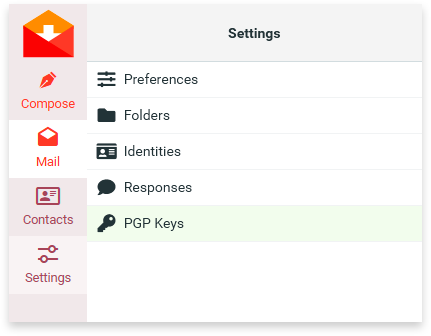
1.2. Im rechten Bereich des Bildschirms öffnet sich das Fenster zur Schlüsselverwaltung:
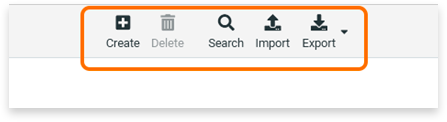
Verwenden Sie die Schaltfläche "Erstellen", um ein neues Schlüsselpaar zu erstellen.
Mit der Funktion "Importieren" können Sie vorhandene PGP-Schlüssel, die zuvor für andere Programme erstellt wurden, in den Mailer importieren.
Die Funktion "Exportieren" speichert die ausgewählten Schlüssel an einem vom Benutzer angegebenen Ort.
Die erzeugten Schlüssel werden auf dem Swisscows.email-Server in verschlüsselter Form gespeichert. Ohne ein Benutzerkennwort ist der Zugriff auf sie nicht möglich.
1.3. Klicken Sie die Schaltfläche "Erstellen", um ein neues Schlüsselpaar zu generieren. Daraufhin wird ein Dialogfenster zum Festlegen des Schlüsselkennworts angezeigt:
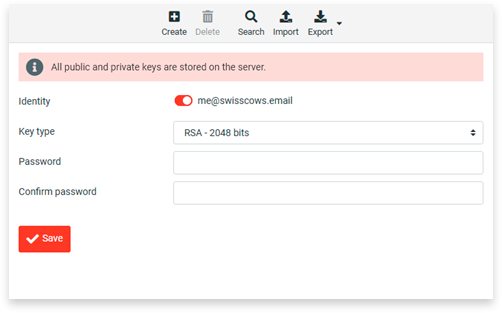
Wenn Sie einen Schlüssel erstellen, können Sie eine Verschlüsselungsart auswählen. Wenn Sie nicht sicher sind, welchen Typ Sie benötigen, lassen Sie den Standardwert (RSA - 2048 Bit).
Geben Sie das Schlüsselpasswort ein und wiederholen Sie es.WICHTIG:
* Merken Sie sich das Passwort gut, denn wenn Sie es verlieren, können Sie diesen Schlüssel nicht mehr verwenden.
* Es wird nicht empfohlen, dasselbe Passwort für die Anmeldung bei der E-Mail und für den PGP-Schlüssel zu verwenden.1.4. Um vorhandene Schlüssel in das Programm Swisscows.email einzufügen, klicken Sie auf die Schaltfläche "Importieren" und geben Sie den Speicherort an:
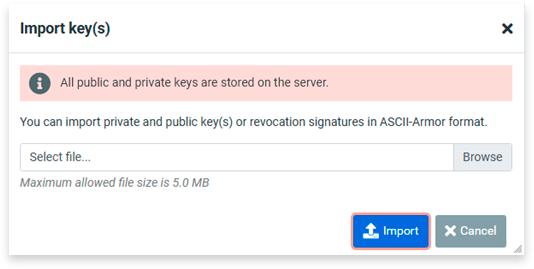
1.5. Wenn ein öffentlicher und/oder privater Schlüssel an einem bestimmten Ort gespeichert werden soll, klicken Sie auf die Schaltfläche "Exportieren" und geben Sie an, welcher Schlüssel an welchem Ort gespeichert werden soll:
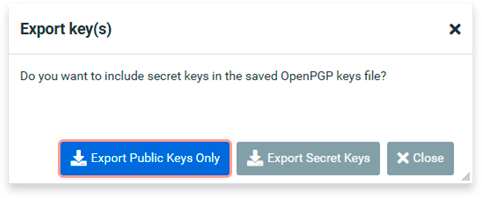
-
Austausch öffentlicher PGP-Schlüssel
Sobald einige PGP-Schlüsselpaare erstellt wurden, werden diese in der Schlüsselliste auf der entsprechenden Registerkarte angezeigt. Die Anzahl der von einem Benutzer erstellten Schlüssel ist unbegrenzt.
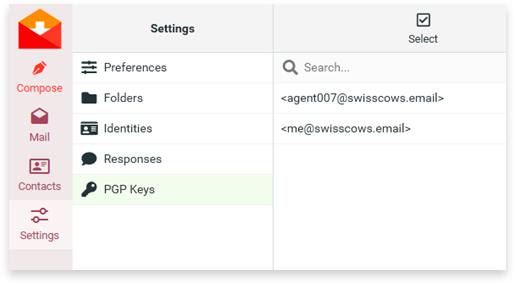
Es ist jedoch zu beachten, dass der Empfänger einer verschlüsselten Nachricht diese nur dann lesen kann, wenn er die öffentliche Version des entsprechenden PGP-Schlüssels zuvor in das E-Mail-Programm des Absenders eingegeben hat.
Dazu muss der Absender des Briefes dem Empfänger den entsprechenden öffentlichen Schlüssel zur Verfügung stellen.
Um dem Empfänger in Swisscows.email einen öffentlichen Schlüssel zu senden, aktivieren Sie einfach die Option "Meinen öffentlichen Schlüssel anfügen" und senden Sie ihm eine E-Mail:
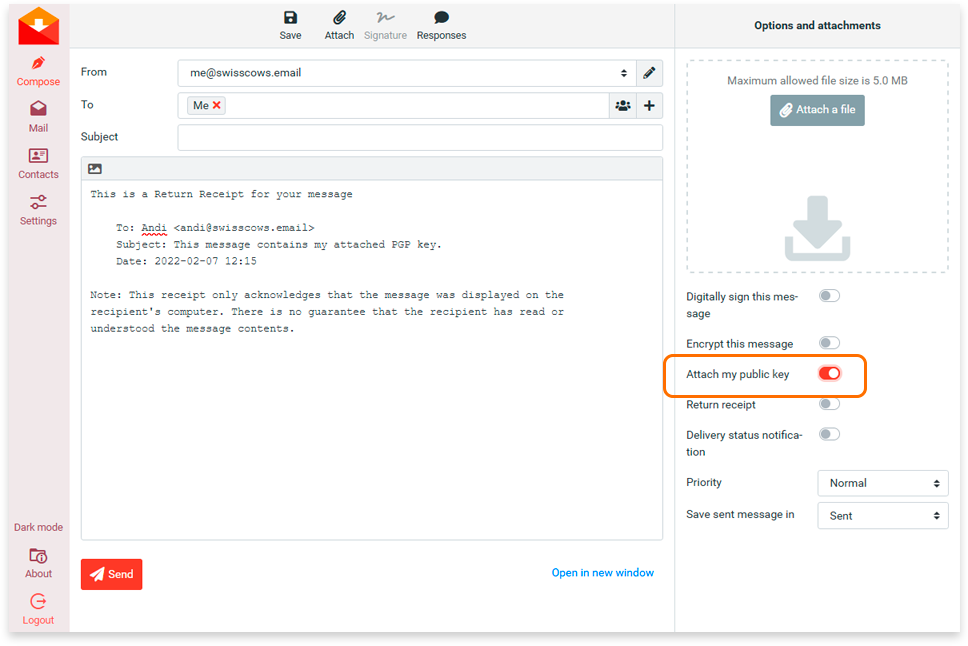
Nach Erhalt dieser E-Mail erhält der Empfänger die Möglichkeit, diesen Schlüssel in sein E-Mail-Programm zu importieren:
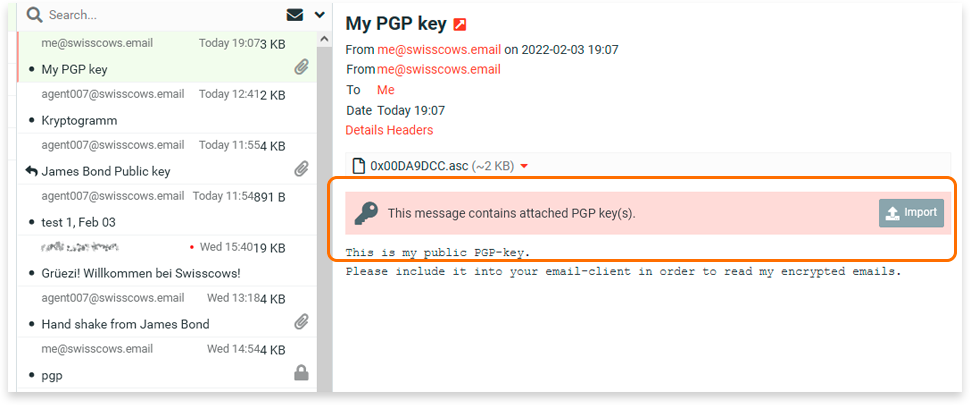
Wenn der öffentliche Schlüssel des Absenders erfolgreich hinzugefügt wurde, werden alle nachfolgenden E-Mails mit der Signatur des Absenders automatisch überprüft und mit dem grünen Abzeichen "vertrauenswürdig" gekennzeichnet.
Vor allem aber können erst nach Hinzufügen eines solchen Schlüssels verschlüsselte E-Mails an diesen Empfänger gesendet werden (das E-Mail-Programm findet den erforderlichen Schlüssel in der E-Mail-Adresse des Empfängers automatisch).
Falls eine unbefugte Person die verschlüsselte E-Mail abruft, oder sogar Sie selbst, wenn Sie sich nicht an das Passwort erinnern und den privaten Schlüssel nicht aktiviert haben, wird die E-Mail wie folgt aussehen:
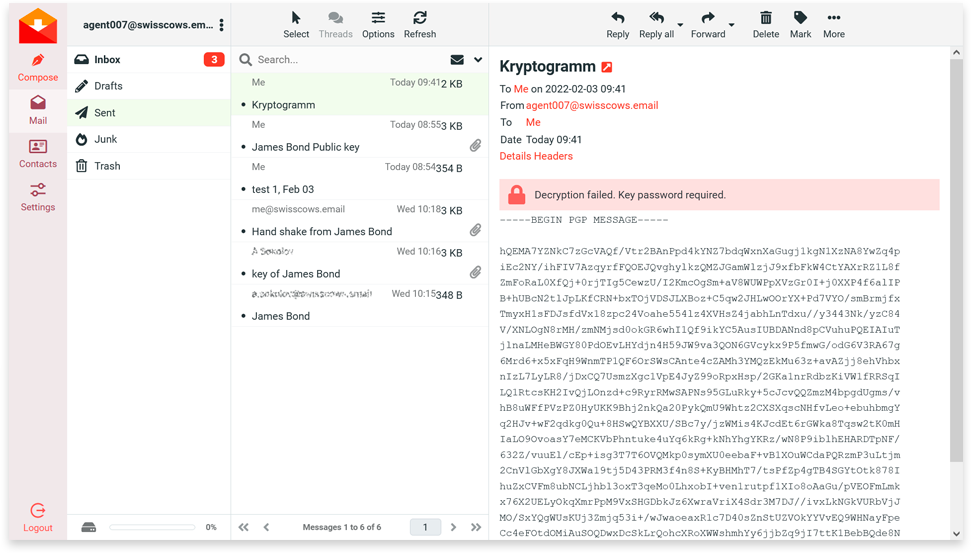
-
Erstellen einer verschlüsselten Nachricht
Das Verschlüsseln einer zu sendenden Nachricht in Swisscows.email ist schnell und einfach!
Klicken Sie dazu auf "Schreiben" (eine neue Nachricht erstellen) und klicken Sie auf "Diese Nachricht verschlüsseln" im rechten Fensterbereich:
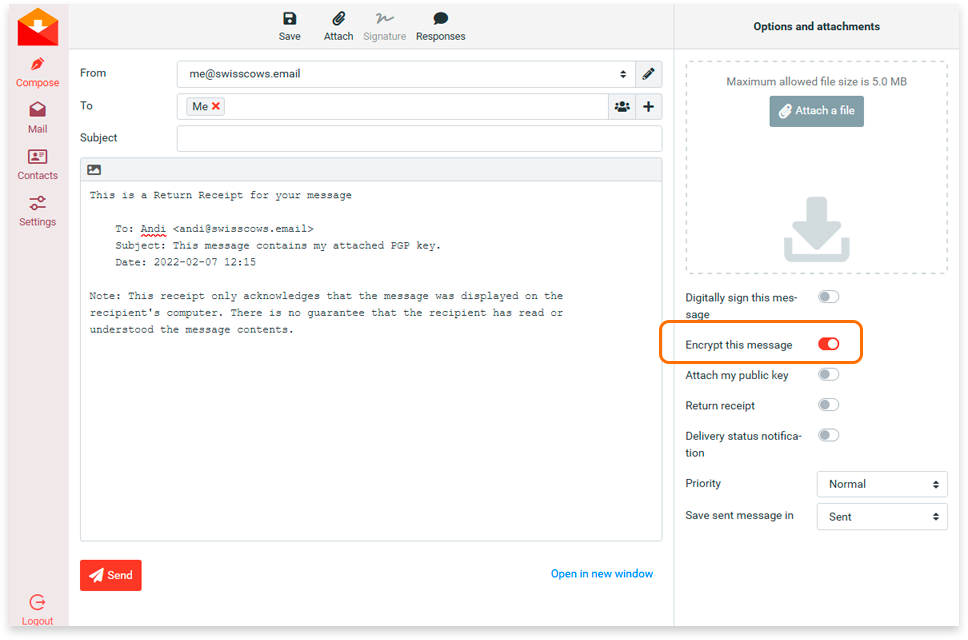
Wenn Sie diese Nachricht senden, wird sie verschlüsselt und geht in dieser verschlüsselten Form durch alle Kanäle.
Bitte bedenken Sie: Diese Methode der Nachrichtenverschlüsselung ist gerade für den sicheren Transport von E-Mails entwickelt, so dass an der empfindlichsten Stelle - bei Versendung der E-Mail - kein unbefugter Zugriff erfolgen kann. Sobald die E-Mail beim Empfänger ankommt und mit dem öffentlichen Schlüssel des Absenders entschlüsselt wird, ist die E-Mail vollständig lesbar(aber immer noch in verschlüsselter Form gespeichert).
-
Erstellen einer Nachrichtensignatur
Die "Nachrichtensignatur" ist ein Mittel zur Bestätigung der Urheberschaft des Absenders einer Nachricht.
Wenn der Absender und der Empfänger ihre öffentlichen Schlüssel im Voraus ausgetauscht haben und der Absender die E-Mail mit seiner digitalen Signatur unterzeichnet hat, kann der Empfänger anhand der folgenden Nachricht überprüfen, ob die Signatur mit dem zuvor erhaltenen Schlüssel übereinstimmt:
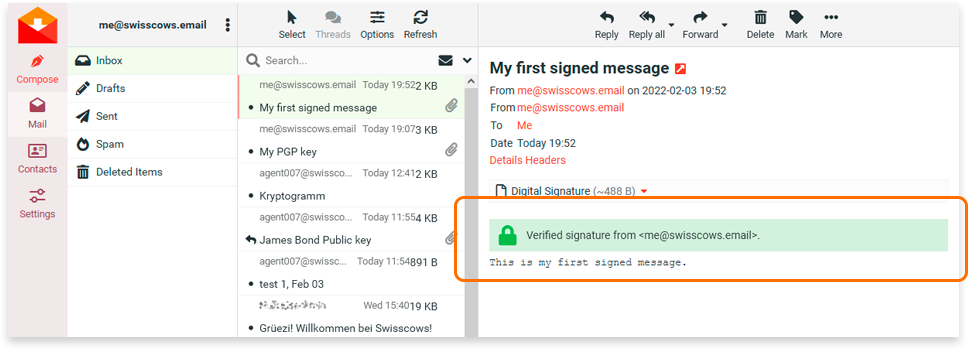
Um einer Nachricht eine Signatur hinzuzufügen, aktivieren Sie beim Erstellen der Nachricht einfach das entsprechende Element:
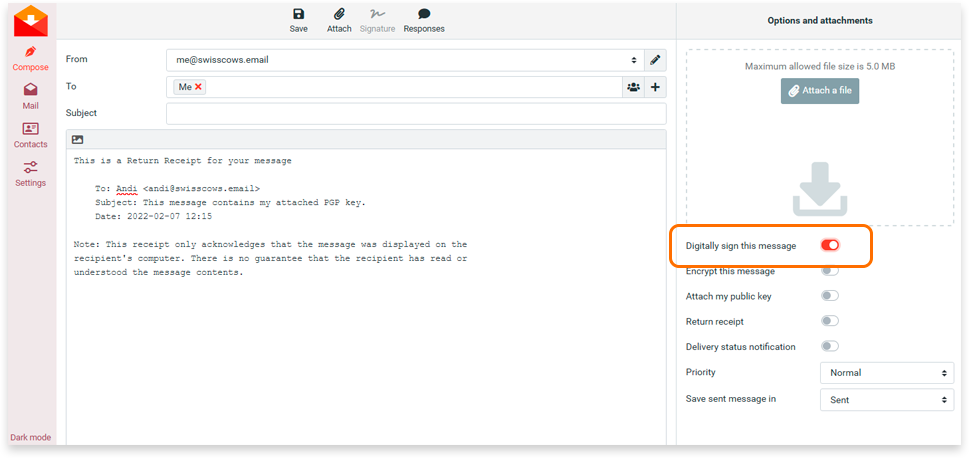
Auf diese Weise können Sie beim Erstellen einer E-Mail in Swisscows.email Ihre Nachricht gleichzeitig digital signieren und/oder verschlüsseln.
-
Verschlüsselungseinstellungen
Sie können die Standardverschlüsselungsoptionen über die Einstellungen Ihres E-Mail-Clients ändern. So können Sie beispielsweise festlegen, dass alle neu erstellten E-Mails automatisch verschlüsselt und/oder digital signiert werden, ohne dass Sie diese Optionen manuell aktivieren müssen.
Gehen Sie dazu zu Einstellungen - Einstellungen - Verschlüsselung und aktivieren Sie die entsprechenden Optionen: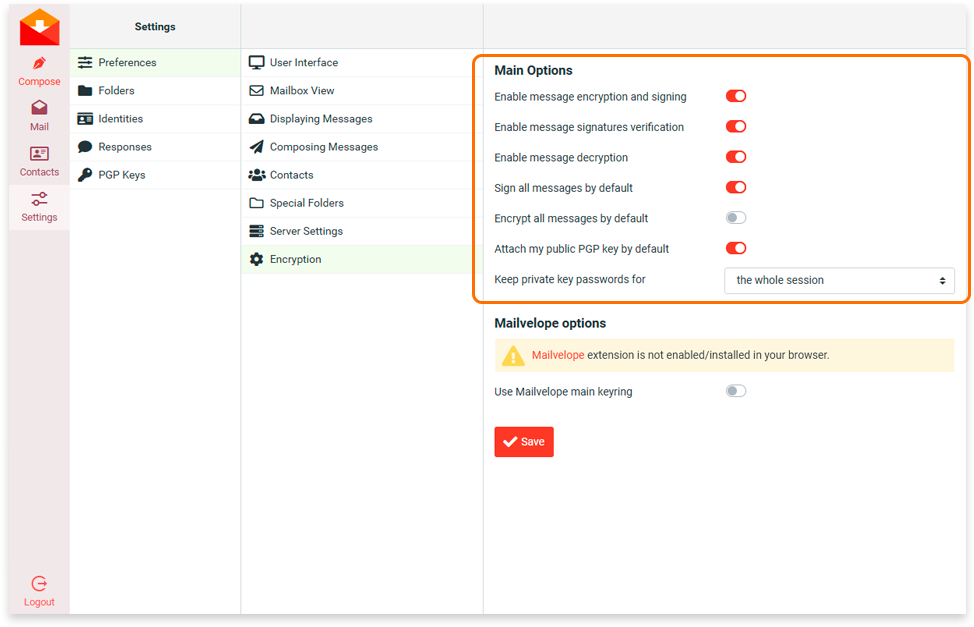
Nachrichtenverschlüsselung und Signierung aktivieren:
Aktivieren/Deaktivieren der digitalen Signatur und VerschlüsselungVerifizierung der Nachrichtensignatur aktivieren:
Aktivieren/Deaktivieren der digitalen Signaturprüfung in NachrichtenEntschlüsselung von Nachrichten aktivieren:
Aktivieren Sie die Fähigkeit zur Entschlüsselung eingehender NachrichtenNachrichten immer signieren:
Automatisches Signieren aller NachrichtenNachrichten immer verschlüsseln:
Automatisches Verschlüsseln aller NachrichtenÖffentlichen Schlüssel in der Nachricht anfügen:
Automatisches Anhängen eines öffentlichen PGP-Schlüssels an erstellte NachrichtenNachdem Sie Änderungen an dieser Liste von Optionen vorgenommen haben, müssen Sie auf die Schaltfläche "Speichern" klicken, damit die Änderungen wirksam werden.

